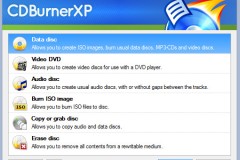Phần mềm dọn rác máy tính là những công cụ cần thiết để tối ưu hóa hiệu năng máy tính của bạn. Vì thế mà có rất nhiều phần mềm như vậy được tạo ra khiến người dùng bối rối. Vậy đâu là những phần mềm được tin dùng nhất hiện nay?
1. CCleaner
Đây là phần mềm giúp dọn dẹp các tệp, dữ liệu, phần mềm không cần thiết của máy tính. Từ đó, máy tính của bạn sẽ chạy 'mượt' hơn, nâng hạng trải nghiệm sử dụng của bạn. Ngoài ra, trong phần mềm cốc cài đặt những tính năng bổ trợ cho trình duyệt Microsoft Edge, cũng như cải thiện khả năng dọn dẹp rác trên trình duyệt Mozilla Firefox, lịch sử tải xuống của trình duyệt Google Chrome, và một vài tính năng khác như điều hướng bàn phím,...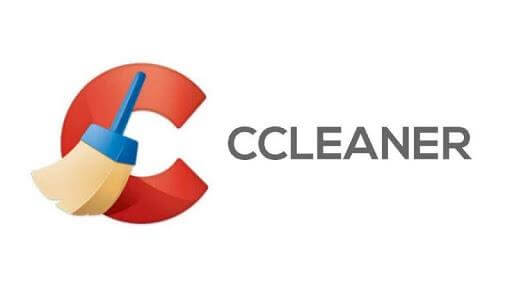
CCleaner
CCleaner có khả năng dọn dẹp chuyên sâu, nhanh chóng nên sẽ tiết kiệm cho bạn rất nhiều thời gian. Ngoài ra nó còn có bản portable để bạn sử dụng trực tiếp mà không cần cài đặt. Phần mềm này có khả năng tương thích với cả hệ điều hành Window lẫn Mac OS. Vì thế, những người sử dụng máy tính Apple có thể yên tâm tải xuống.
Tuy thế, nếu bạn là người dùng mới, có thể bạn sẽ cảm thấy hơi khó khăn và bất tiện bởi không phải chức năng nào cũng có hướng dẫn đi kèm. Một số thông tin còn cho hay, nếu bạn không rảnh về registry, thì chức năng sửa chữa này có thể sẽ gây bất lợi cho máy tính của bạn. Bạn có thể tham khảo thêm thông tin tại https://asie.vn/ để biết thêm các mẹo sử dụng máy tính hiệu quả.
2. PC Decrapifier
PC Decrapifier giúp người có thể tìm kiếm các ứng dụng đã cài đặt trên máy tính. Từ đó tiến hành gỡ cài đặt bất kỳ phần mềm trong danh sách đó, đặc biệt là những ứng dụng đang chạy phiên bản dùng thử một cách nhanh chóng và dễ dàng hơ. Các ứng dụng 'lì lợm' nhất mà tính năng Add/Remove Program tích hợp trên Windows không thể loại bỏ được cũng có thể được xóa đi một cách dễ dàng.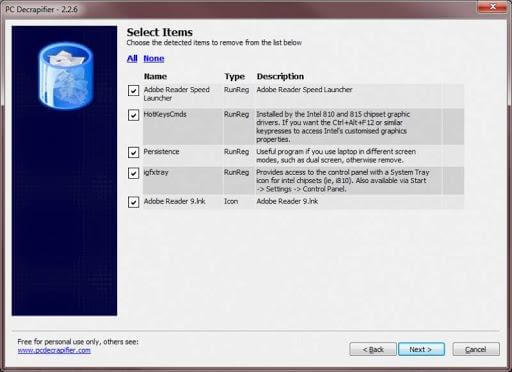
PC Decrapifier
Phần mềm PC Decrapifier không có bản portable như CCleaner nên bạn bắt buộc phải tài về và cài đặt mới dùng được. Một khuyết điểm khác là phần mềm này chỉ hỗ trợ cho các máy chạy hệ điều hành Window mà thôi. Bạn có thể truy cập https://bihaku.vn/ để tìm thêm các cách sử dụng máy tính hiệu quả.
3. CleanUp
Cleanup là một trong những phần mềm giúp tối ưu và dọn rác trong hệ thống tốt nhất hiện nay. Phần mềm này có khả năng loại bỏ các file rác, các tệp tạm thời khỏi hệ thống với tốc độ xóa cực nhanh. Ngoài ra, phần mềm cũng sẽ bảo vệ những thông tin nhạy cảm của bạn bởi khả năng loại bỏ những thông tin duyệt web trên nhiều trình duyệt như IE, Mozilla Firefox, Chrome,...
CleanUp có các tính năng tương tự với CCleaner, nhưng dung lượng của nó nhẹ hơn rất nhiều. Tuy vậy, phần mềm này chỉ hỗ trợ bản 32-bit và không có bản portable.
4. Empty Temp Folder
Các tệp tin rác trên máy tính bao gồm tmp, bak, old,... cũng như các thư mục tạm thời, lịch sử duyệt web, cookies, file liên kết, clipboard, hay các tệp rỗng không dùng đến,... sẽ được Empty Temp Folder quét sạch. Đây sẽ là một công cụ bổ trợ hiệu năng tuyệt vời nếu bạn đang cài đặt CCleaner. Tuy vậy, phần mềm đã không còn được hỗ trợ cập nhật nữa.
5. Glary Utilities
Với Glary Utilities, ổ đĩa của bạn sẽ được làm sạch một cách tối ưu nhất. Từ đó hệ thống toàn bộ máy tnhs sẽ được sửa chữa, tăng tốc, và bảo vệ tốt hơn. Ngoài ra, nó cũng có khả năng loại bỏ hiệu quả những dữ liệu không cần thiết, qua đó sẽ hỗ trợ khôi phục không gian ổ đĩa. Bên cạnh đó là khả năng quét và dọn sạch registry, sửa lỗi Start Menu, và desktop shortcut, xóa cookies, cache, lịch sử duyệt web,...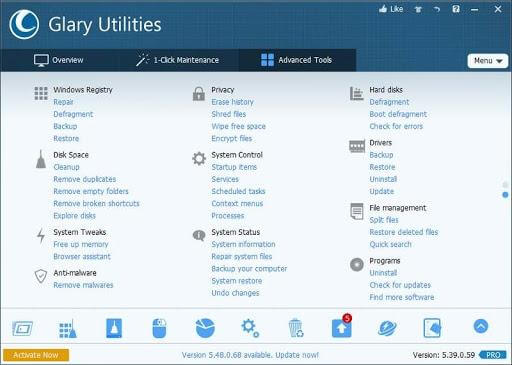
Glary Utilities
Phần mềm này còn có một số tính năng mở rộng trên các trình duyệt web, từ đó giúp tối ưu hóa dung lượng còn trống trên ổ cứng, cũng như gỡ cài đặt các ứng dụng không cần thiết trên hệ thống.
Tuy nhiên, Glary Utilities lại không có các tùy chọn để sửa chữa hệ thống nâng cao, cũng như tùy chọn tối ưu. Khi quét, nó cũng sẽ không không chỉ ra các ứng dụng mắc lỗi, mà chỉ đưa ra các lỗi.
Kết
Trên đây là 5 trong số những phần mềm dọn rác máy tính được tinh dùng nhất. Còn bạn thì sao? Bạn đang sử dụng phần mềm nào, có nằm trong danh sách này hay không?